
말은 우리의 일상 업무와 공부에 매우 중요한 역할을 합니다. 많은 사람들이 매일 사용하지만, 사무실에서 해결하기 어려운 다양한 문제에 직면하는 경우가 종종 있습니다. 작은 문제.
그래서 오늘 편집자는 여러분이 초과 근무로 인한 문제를 최대한 빨리 해결할 수 있도록 직장에서 유용한 6가지 단어 기술을 알려드릴 것입니다.
1. 숫자 사이의 간격 조정
일상 업무에서 Word에 숫자를 입력할 때 숫자 사이의 간격이 너무 넓다는 것을 발견할 때가 있습니다.
해결 방법: 이 문제는 전자 텍스트와 반자 텍스트를 혼합하여 사용했기 때문에 발생합니다. 간격이 너무 넓은 숫자를 먼저 선택한 후 [시작]-[글꼴]-[대소문자 변경] 버튼을 클릭하고 팝업 메뉴에서 "반각" 명령을 선택하세요.
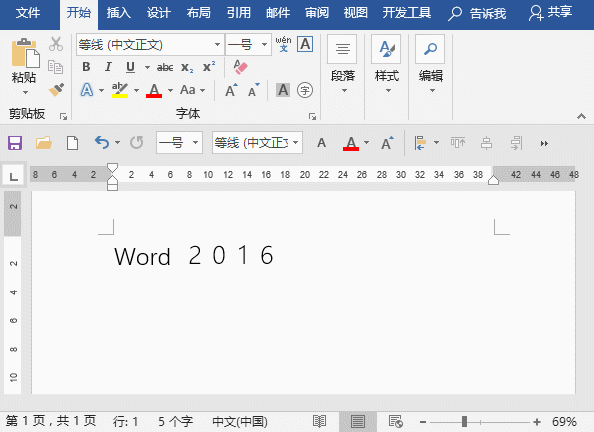
2. 텍스트와 숫자 사이의 간격 조정
Word 문서에서는 기본적으로 입력된 중국어 텍스트와 숫자 사이에 공백(간격)이 있습니다. 문서 레이아웃의 무결성과 미학을 고려하여 이 간격을 삭제해야 합니다. 어떻게 조정해야 합니까?
해결책: 중국어 텍스트 및 숫자를 선택하고 마우스 오른쪽 버튼을 클릭한 후 "단락" 명령을 선택하고 "단락" 대화 상자를 열고 "중국어 레이아웃" 탭을 선택한 다음 "문자 간격"에서 "자동 조정"을 선택 취소합니다. "열의 한자와 숫자 사이의 간격"을 체크한 후 "확인" 버튼을 클릭하세요.
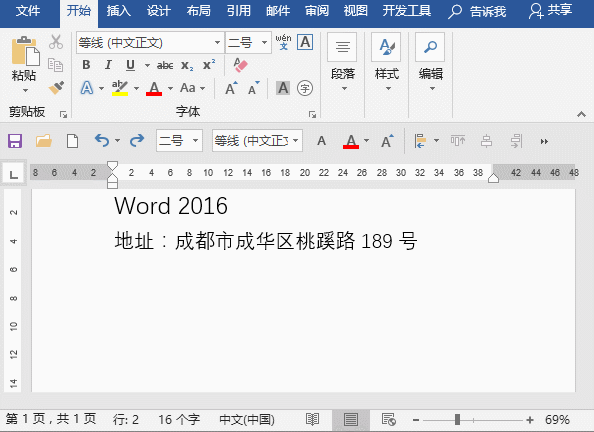
3. 텍스트와 영문자 사이의 간격을 조정합니다
워드에서 중국어 텍스트와 영문자를 입력하면 텍스트와 글자 사이에도 공백(간격)이 있는 것을 알 수 있습니다. , 이것을 어떻게 조정하나요?
해결 방법: 중국어와 영어 문자를 선택하고 마우스 오른쪽 버튼을 클릭한 다음 "단락" 명령을 선택하고 "단락" 대화 상자를 열고 "중국어 레이아웃" 탭을 선택한 다음 "문자 간격"에서 "자동 조정"을 선택 취소합니다. " 중국어와 스페인어 사이의 열 간격" 확인란을 선택하고 "확인" 버튼을 클릭합니다.
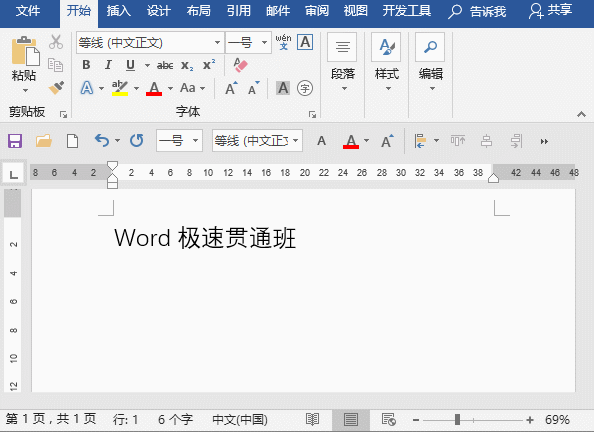
4. 밑줄과 텍스트 사이의 간격 조정
Word에서 텍스트에 밑줄 서식을 설정한 후 밑줄과 텍스트 사이의 거리가 가까워서 둘이 거의 연결됩니다. 충분히 아름답게 보이지 않습니다. 그들 사이의 간격을 조정하는 방법은 무엇입니까?
해결 방법: 먼저 텍스트 앞뒤에 공백을 입력하고 텍스트와 앞뒤 공백을 선택한 다음 밑줄을 긋습니다. 그런 다음 텍스트를 선택하고(참고: 텍스트 앞뒤의 공백은 선택하지 마십시오) 마우스 오른쪽 버튼을 클릭하고 "글꼴" 명령을 선택한 다음 "글꼴" 대화 상자를 열고 "고급" 탭을 선택한 다음 " "위치" 드롭다운 목록에서 "승격"을 선택하고 "포인트 크기"를 "10포인트"로 설정한 후 "확인" 버튼을 클릭합니다.
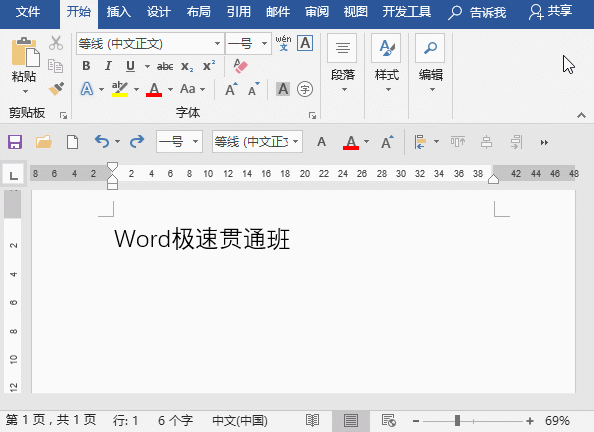
5. 글머리 기호와 텍스트 사이의 간격 조정
텍스트에 글머리 기호를 추가할 때 기호와 텍스트 사이의 거리가 상대적으로 멀 경우가 있습니다. 어떻게 조정해야 할까요? 그들 사이의 거리는 어떻습니까?
해결 방법: 텍스트를 선택한 다음 마우스를 사용하여 눈금자의 들여쓰기 버튼을 왼쪽으로 드래그합니다.
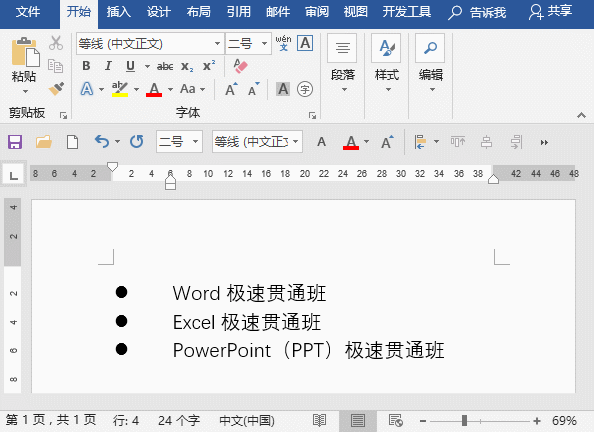
팁: 조정할 때 [Alt] 키를 길게 눌러 미세 조정할 수도 있습니다.
6. Microsoft Yahei 글꼴 줄 간격 조정
Word에서 텍스트 글꼴을 "Microsoft Yahei"로 설정하면 줄 간격이 단일 이중 간격으로 설정되어 있어도 줄 간격이 줄 간격이 다릅니다. 행 사이의 간격이 여전히 매우 큽니다. 어떻게 조정해야 합니까?
해결 방법: 텍스트를 선택하고, 마우스 오른쪽 버튼을 클릭하고, "단락" 명령을 선택하고, "단락" 대화 상자를 열고, "문서 격자가 정의된 경우 격자에 정렬" 확인란을 선택 취소하고 " 확인" 버튼을 클릭합니다. 이때 줄 간격이 작아집니다.
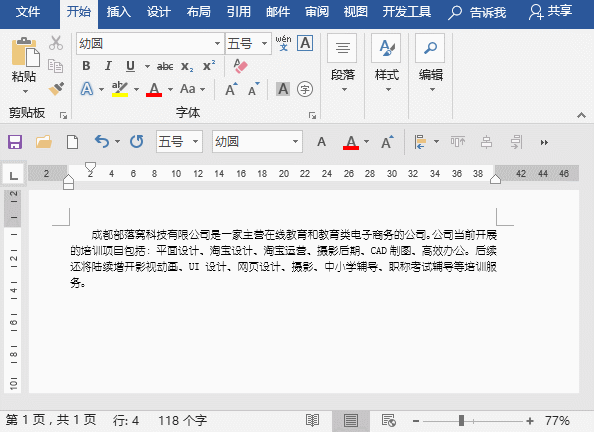
이상이 오늘의 내용입니다. 가끔은 간단한 요령을 알고 남들보다 더 많이 익히면 회사 생활이 훨씬 가벼워질 수 있다고 합니다. 스킬이 너무 많다는 압박감 오늘의 나쁜 스킬 6가지 빨리 배워보세요!
추천 튜토리얼: "Word Tutorial"
위 내용은 실용적인 단어 기술 공유: 업무 효율성을 높이는 6가지 팁, 늦게까지 자지 않고 야근을 할 필요도 없습니다!의 상세 내용입니다. 자세한 내용은 PHP 중국어 웹사이트의 기타 관련 기사를 참조하세요!